

Av Adela D. Louie, Senast uppdaterad: January 3, 2024
Undrar du hur du kan ha ringsignaler på din Android- eller iPhone-enhet? Ställer du dig själv frågan "hur köper jag ringsignaler?", "var kan jag få tag på dem?". Om du har samma frågor som dessa, då har du kommit till rätt ställe eftersom vi ska visa dig hur du kan ha ringsignaler oavsett vilken typ av din mobila enhet är.
Oavsett vilken typ av din mobila enhet är, oavsett om du använder en iPhone eller en Android-telefon, är en av de vanligaste och vanligtvis den tråkiga delen de standardringsignalerna som du har. Dessa ringsignaler som du har som standard på din mobila enhet är förladdade av tillverkaren av din enhet.
Så om du tycker att dessa ringsignaler som du har som standard på din mobila enhet är tråkiga och du ville ha nya men för att kunna, då har vi de perfekta lösningarna för dig. Vi kommer att visa dig hur du kan köpa dina ringsignaler för både en iPhone eller en Android-enhet. Vi kommer också att visa i det här inlägget hur du kan ställa in din ringsignal på din iPhone och Android-enhet och hur du kan göra din anpassade ringsignal så att du får en unik typ av ton för din mobila enhet.
Del 1. Hur köper jag ringsignaler för iPhone-enheterDel 2. Hur köper jag ringsignaler för Android-enheterDel 3. Hur köper jag ringsignaler – ett alternativ som måste testasDel 4. Hur köper jag ringsignaler? – Ställ in din köpta ringsignal på din mobila enhetDel 5. Slutsats
Kan du köpa låtar och göra dem till ringsignaler på iPhone? ja! självklart kan du köpa ringsignaler till iPhone. För iPhone-enheter, ett bästa sätt att svara på din fråga om hur köper jag ringsignaler, och svaret här är genom att använda ditt iTunes-program. iTunes-programmet är känt för att ha många funktioner som det erbjuder alla Apple-användare. Den kan användas som din mediaspelare, din onlineradiosändare, mediebibliotek och samtidigt din enhetshanteringsapplikation för dina iOS-enheter.
Och med iTunes-programmet också kan du köpa de ringsignaler du väljer. Det betyder att du kommer att behöva ha tillgång till din iTunes-applikation på din iPhone så att du kan komma in på ringsignalerna som du vill ladda ner eller köpa till din iPhone-enhet.
Och för att visa dig hur du köper ringsignaler från iTunes-programmet här är en snabbguide som du kan följa.
Steg 1: Använd din iPhone-enhet och starta din iTunes Store-applikation så att du kan börja leta efter de ringsignaler du ville ha.
Steg 2: Och sedan, gå vidare och tryck på knappen Mer och tryck sedan på fliken Toner. På den här fliken kommer du att kunna se en lista över tillgängliga ringsignaler som du kan få. Här kan du välja ringsignaler enligt deras genre, diagram eller funktioner.
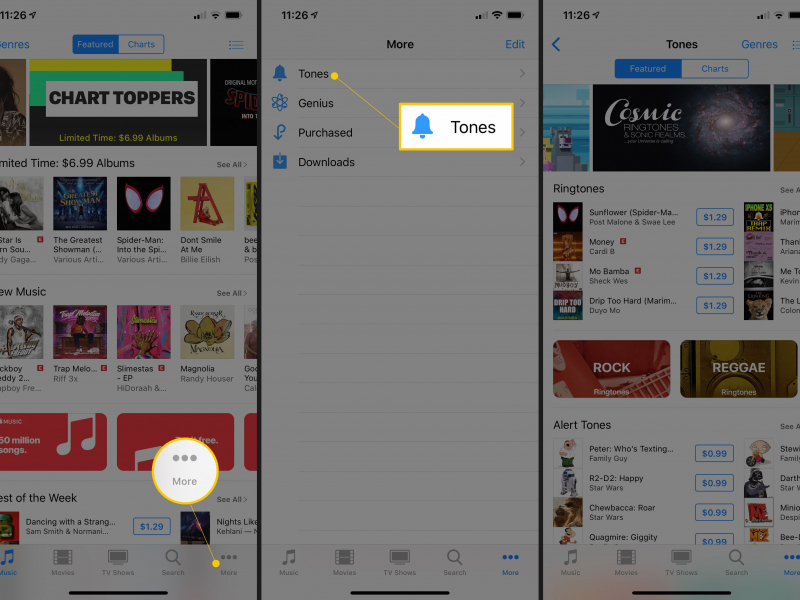
Steg 3: När du är klar med att välja den ringsignal du vill ha, kan du gå vidare och trycka på alternativet Köp ton.
Steg 4: Efter det ombeds du sedan att ange ditt Apple-ID och ditt lösenord och processen för att köpa ringsignalen som du har valt kommer att starta.
Steg 5: Sedan kommer du att kunna hitta ringsignalen som du har köpt på din iPhone när du går till dina Inställningar och sedan trycker på alternativet Ljud.
Det kan faktiskt ta tid att göra detta med tanke på alla begränsningar som satts av iTunes. Så det finns ett inlägg för att visa hur man gör lägg till en ringsignal ditt iPhone utan att använda iTunes.
När det gäller att köpa ringsignaler för vilken Android-enhet du har, finns det olika sätt att köpa ringsignaler på. Och med det, här är de olika alternativen som du kan välja mellan för att köpa dina ringsignaler.
Google Play Butik är en onlinebutik för alla Android-enheter. Inte bara att du kan köpa eller ladda ner gratis applikationer från den, utan du kan också ladda ner låtar och annan data också. Nu är grejen med Android-enheter att den inte har någon gräns för varaktigheten av dina ringsignaler. Det betyder att du faktiskt kan ladda ner en viss låt och sedan ställa in den som ringsignal för din Android-enhet.
Så för att du ska veta hur du kan köpa låtar från Google Play Butik och spara den som en ringsignal på din Android-enhet, här är en snabb process som du kan följa.
Steg 1: På din dator, gå vidare och navigera till https://play.google.com/music och logga sedan in på ditt Google Play-konto om du har något.
Steg 2: Och sedan, när du redan är inloggad, gå vidare och tryck på Musikbibliotek och tryck sedan på Låtar och välj sedan på Shop.
Steg 3: Och sedan, från musikbutiken i din Google Play Butik, gå vidare och leta efter den musik du vill ha. Här kan du försöka söka efter olika kategorier som nya releaser, topplistor och genrer. Alla låtar som du kommer att se på skärmen kommer också med sitt pris.
Steg 4: Så därifrån, allt du behöver göra är att välja låten du vill ladda ner, klicka på priset för låten för att börja ladda ner den.
Steg 5: När du är klar med nedladdningen, fortsätt och låt din Android-enhet anslutas till din dator med din fungerande USB-kabel. Och sedan kommer du att kunna se en popup-ruta på skärmen så det är bara att gå vidare och leta efter alternativet Ringsignaler.
Steg 6: Och därifrån, fortsätt och dra musiken som du har laddat ner och släpp den till ringsignalmappen på din Android-enhet.
Amazon är en av de mest populära onlinebutikerna där du kan knappar med föremål oavsett om det är böcker, DVD-skivor, datorer, elektronik, mjukvara, skor, verktyg, smycken, musik, videor och så mycket mer. Så med allt detta sagt kan du också köpa en låt från Amazon och sedan ställa in den som en ringsignal på din Android-enhet. Och för att veta mer om hur du kan göra detta här är ett enkelt steg-för-steg som du kan följa.
Steg 1: Använd din dator, starta din webbläsare och navigera sedan till https://amazon.com. Och därifrån kan du helt enkelt leta efter den ringsignal du gillar. Eller så kan du bara klicka på fliken Avdelningar och sedan klicka på Amazon Music.
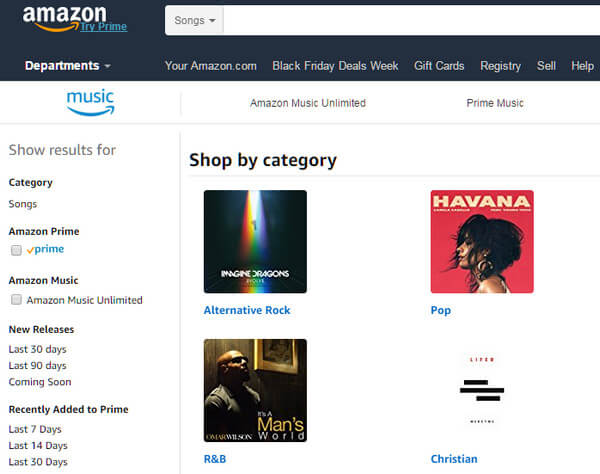
Steg 2: Och därifrån, gå vidare och klicka på alternativet Download Store och leta sedan efter de låtar du vill ha på fliken Köp musik.
Steg 3: Och när du har hittat den ringsignal du vill ha, gå vidare och klicka på namnet på låtarna för att du ska kunna se dess pris.
Steg 4: Och sedan, gå vidare och starta helt enkelt fliken Köpt och leta sedan efter alternativet Min musik och leta efter musiken som du har laddat ner ett par gånger.
Verizon Tones är känt för att vara en applikation där du också kan köpa ringsignaler till din Android-enhet. Den här applikationen kommer också att kunna hjälpa dig att installera ringsignalen som du har laddat ner och sedan ställa in den som standardringsignal på din Android-enhet. Och för att du ska kunna veta hur du kan köpa ringsignaler med Verizon Tones, här är stegen som du måste följa.
Steg 1: Gå vidare och leta efter Verizon Tones-applikationen från Google Play Butik på din Android-enhet. Ladda ner den och installera den sedan på din Android-enhet.
Steg 2: Och sedan, fortsätt och starta Verizon Tones och bläddra sedan i programmet så att du kan se de musikaliska tonerna som du vill köpa.
Steg 3: Efter det, fortsätt och välj knappen Prenumerera på ringsignaler.
Bortsett från de sätt som vi har nämnt ovan, hur köper jag ringsignaler, finns det också ett annat verktyg som du kan använda för att du ska behöva anpassa ringsignalen på antingen din Android- eller iPhone-enhet. Och det är genom att använda tredjepartsverktyget som heter FoneDog Phone Transfer.
Smakämnen FoneDog telefonöverföring har förmågan att göra din alldeles egna ringsignal. Och detta kan göras med bara några klick. Och när du väl är klar med att göra din egen ringsignal kan du också få dem överförda till olika enheter med samma verktyg. Du kan överföra dessa ringsignaler till din Android-enhet, iPad, iPhone och iPod-enhet. Här är en länk om hur man gör flytta ringsignaler från en iPhone till en annan.
Det här verktyget kan också hjälpa dig att överföra data från någon av dina enheter till en annan såsom kontakter, meddelanden, videor, musik och mer. Detta är ett lättanvänt verktyg och mycket säkert också eftersom det inte kommer att skriva över någon data som du har på din mobila enhet.
Telefonöverföring
Överför filer mellan iOS, Android och Windows PC.
Överför och säkerhetskopiera textmeddelanden, kontakter, foton, video, musik på datorn enkelt.
Fullt kompatibel med de senaste iOS och Android.
Gratis nedladdning

Nu när du kunde veta hur jag köper ringsignaler för både Android- och iPhone-enheter, så kanske du också vill veta hur du kan ställa in dem på din mobiltelefon. Och det här är en sak som du vill överväga. Så för att du ska veta hur du kan ställa in din nya ringsignal till din iPhone och Android-enhet, här är en guide som du kan följa.
Steg 1: Använd din iPhone-enhet, fortsätt och tryck på appen Inställningar.
Steg 2: Därifrån, gå vidare och tryck på Ljud och Haptics.
Steg 3: Efter det, gå vidare och tryck på Ringsignal.
Steg 4: Gå sedan vidare och välj den ringsignal som du har köpt tidigare.
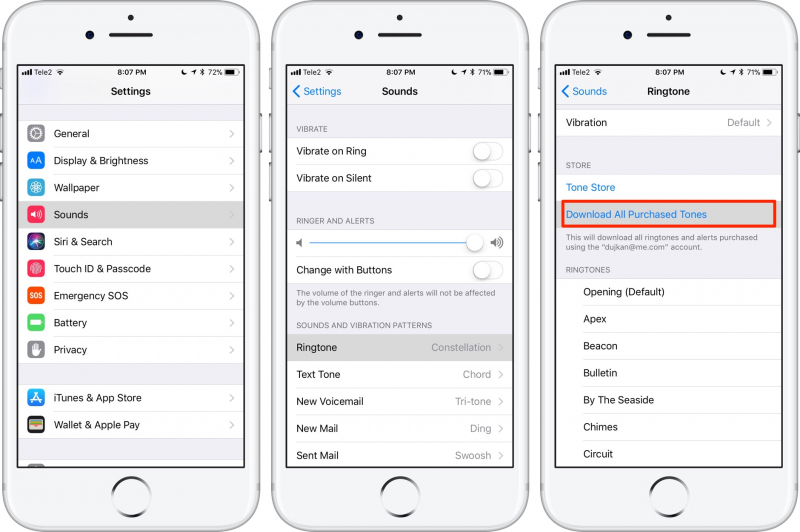
I stegen som vi har gett dig ovan kan du också gå till din Ljud & Haptics och då kommer du att kunna hitta några andra alternativ som kalendervarningar, påminnelsevarningar och texttoner. Och från dessa alternativ kan du välja önskad ringsignal som du vill ställa in för varje funktion på din iPhone-enhet.
Steg 1: På din Android-enhet, fortsätt och starta appen Inställningar.
Steg 2: Och därifrån, gå vidare och tryck på alternativet Ljud.
Steg 3: Och från fliken Ljud, gå vidare och tryck på Ringsignaler.
Steg 4: Och därifrån kan du nu gå vidare och välja den ringsignal som du just har köpt från ditt bibliotek eller från dina lagrade toner och ställa in den som din ringsignal. Du kan ställa in tonen för dina textmeddelanden, påminnelser, samtal och andra aviseringar som du kan ta emot på din Android-enhet.
Folk läser ocksåDin guide till att skapa ringsignaler för iPhone 64 metoder för hur man lägger till ringsignal till iTunes
I den här artikeln har vi främst svarat på din fråga "hur köper jag ringsignaler?”. Och med det kunde du veta hur och var du kan få de ringsignaler du vill ha antingen med din iPhone eller din Android-enhet. Du kan använda iTunes-programmet för din iPhone-enhet. Och för din Android-enhet kan du antingen välja från Google Play Butik, Amazon eller från någon annan tredjepartsapp som kan hjälpa dig att få den ringsignal du vill ha på din mobila enhet.
Så, vad du än väljer bland alternativen som vi har gett dig ovan, är vi säkra på att du kommer att kunna få rätt ringsignal som du letar efter. Så, beroende på vilken enhet du har, fortsätt och välj vilket av alternativen ovan du tror passar det du verkligen behöver.
Och utöver det kan du också använda FoneDog Phone Transfer om du vill göra din alldeles egna ringsignal. På så sätt kommer du att kunna skapa en unik ton som du kan använda på antingen din Android- eller iPhone-enhet. Och du kan också använda samma verktyg för att överföra dem till andra enheter som din iPhone, Android, iPad och iPod-enheter.
Lämna en kommentar
Kommentar
Telefonöverföring
Överför data från iPhone, Android, iOS och dator till var som helst utan förlust med FoneDog Phone Transfer. Som foto, meddelanden, kontakter, musik, etc.
Gratis nedladdningHeta artiklar
/
INTRESSANTTRÅKIG
/
ENKELSVÅR
Tack! Här är dina val:
Utmärkt
Betyg: 4.7 / 5 (baserat på 63 betyg)